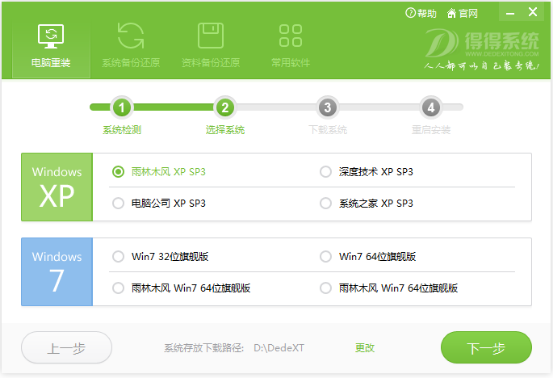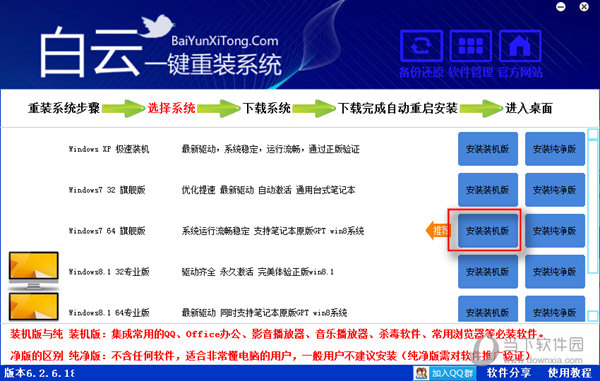M.2固态硬盘怎么安装 台式机与笔记本安装M.2 SS(3)
更新时间:2017-07-04 17:50:06
笔记本M.2固态硬盘安装方法步骤:
笔记本安装M.2固态硬盘方法与台式机基本来,方法步骤如下:

笔记本安装M.2固态硬盘方法图解
一、首先拆开笔记本后盖,找到主板中的对应M.2接口位置,请注意方向;
二、将M.2固态硬盘倾斜25°角插入接口,轻轻往下下压,使硬盘金手指与接口触角紧密接触;
三、最后使用螺丝,将固态硬盘另外一侧使用螺丝刀固定在主板上。

M.2笔记本SSD
以上就是M.2固态硬盘安装方法,需要注意的是台式机与笔记本的某些M.2固态硬盘由于尺寸不同,而会导致不兼容,因此在购买M.2 SSD的时候,需要对此有相关的了解。
猜你喜欢:
固态硬盘怎么安装 SATA固态硬盘安装图文教程
固态硬盘接口有哪些?SSD固态硬盘接口类型图解
固态硬盘怎么分区 240G新固态硬盘分区教程
固态硬盘怎么装系统 U盘给固态硬盘装系统详细教程
系统重装相关下载
硬件知识相关推荐
重装系统软件排行榜
- 【电脑重装系统】小马一键重装系统V7.5.3
- 【一键重装系统】系统基地一键重装系统工具V4.0.8极速版
- 雨林木风一键重装系统工具V7.6.8贡献版
- 深度一键重装系统软件V8.8.5简体中文版
- 【电脑重装系统】黑云一键重装系统软件V4.2免费版
- 【电脑系统重装】小马一键重装系统V4.0.8装机版
- 小白一键重装系统v10.0.00
- 【重装系统软件下载】屌丝一键重装系统V9.9.0尊享版
- 黑云一键重装系统软件下载免费版5.9.6
- 【电脑重装系统】系统之家一键重装系统V6.0精简版
- 系统重装软件系统之家一键重装V1.3.0维护版
- 【重装系统】魔法猪一键重装系统工具V4.5.0免费版
- 【电脑重装系统】系统之家一键重装系统软件V5.3.5维护版
- 系统基地一键重装系统工具极速版V4.2
- 【重装系统】无忧一键重装系统工具V5.8最新版
重装系统热门教程
- 系统重装步骤
- 一键重装系统win7 64位系统 360一键重装系统详细图文解说教程
- 一键重装系统win8详细图文教程说明 最简单的一键重装系统软件
- 小马一键重装系统详细图文教程 小马一键重装系统安全无毒软件
- 一键重装系统纯净版 win7/64位详细图文教程说明
- 如何重装系统 重装xp系统详细图文教程
- 怎么重装系统 重装windows7系统图文详细说明
- 一键重装系统win7 如何快速重装windows7系统详细图文教程
- 一键重装系统win7 教你如何快速重装Win7系统
- 如何重装win7系统 重装win7系统不再是烦恼
- 重装系统win7旗舰版详细教程 重装系统就是这么简单
- 重装系统详细图文教程 重装Win7系统不在是烦恼
- 重装系统很简单 看重装win7系统教程(图解)
- 重装系统教程(图解) win7重装教详细图文
- 重装系统Win7教程说明和详细步骤(图文)